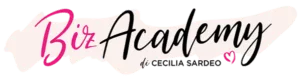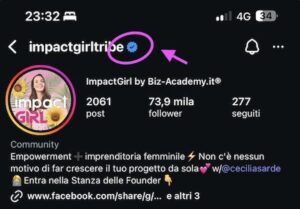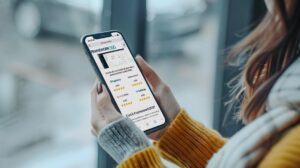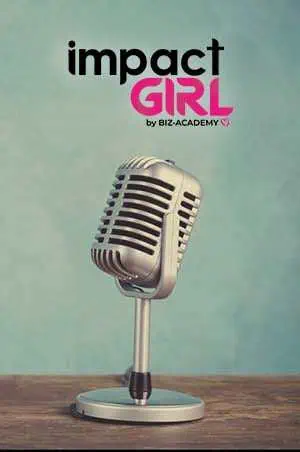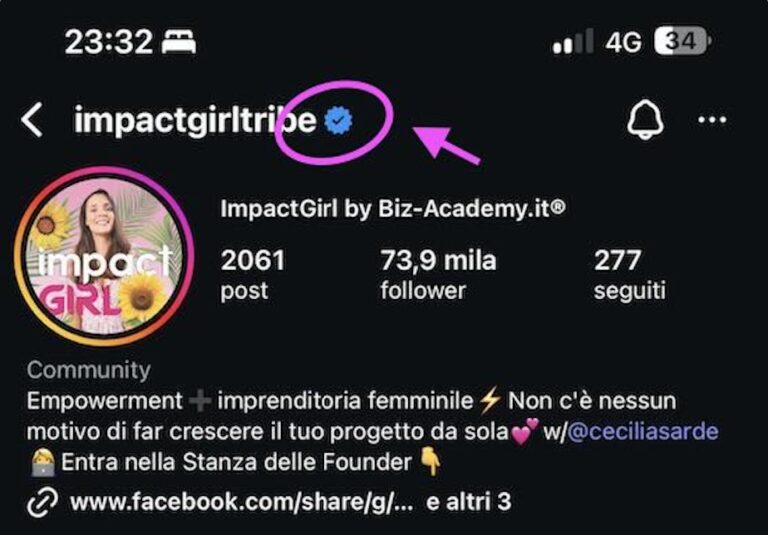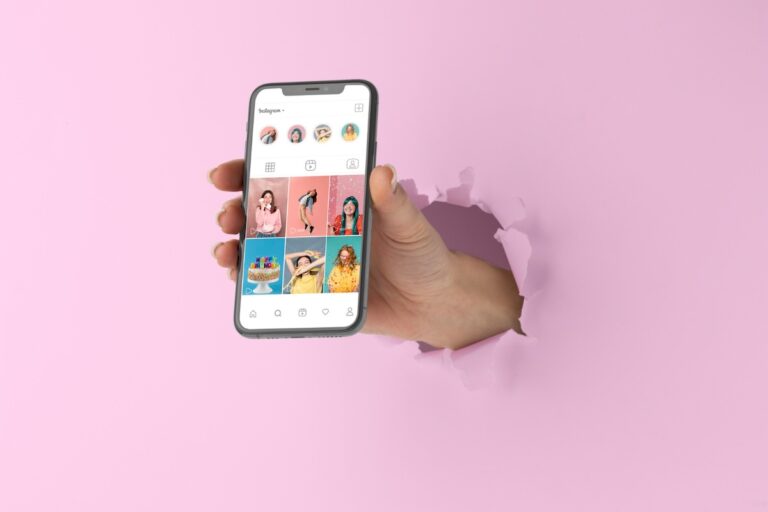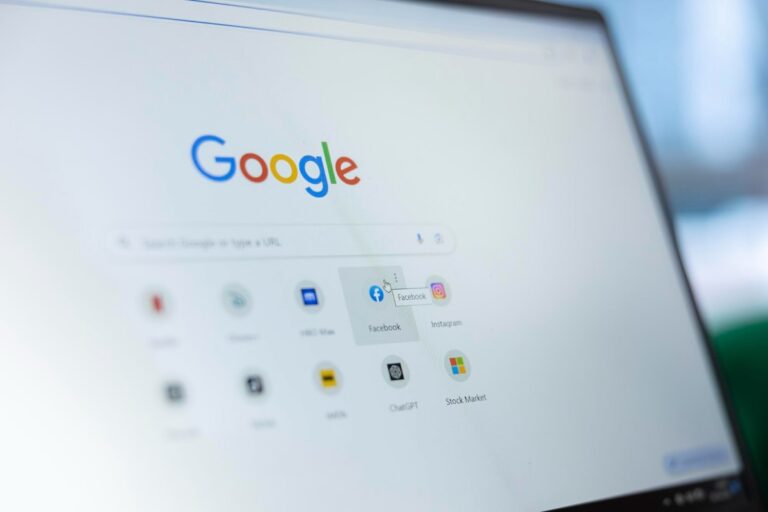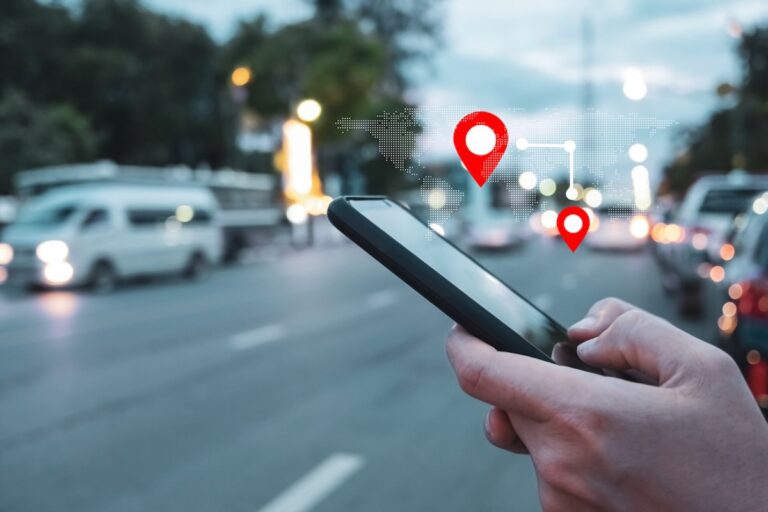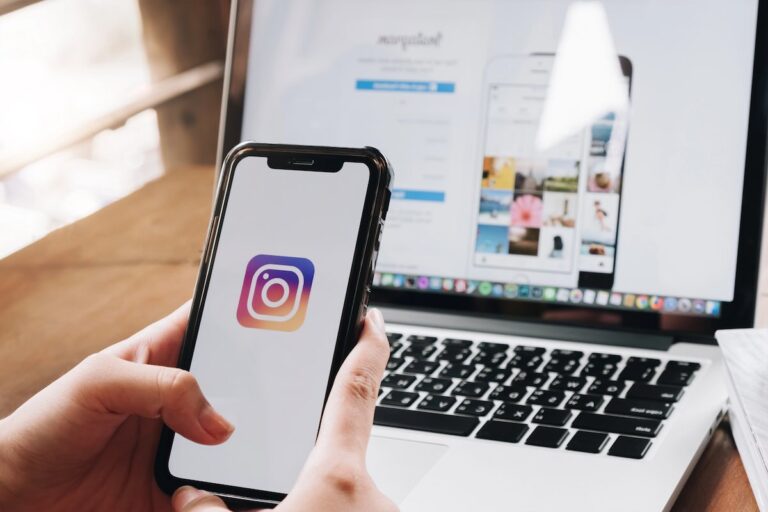Se in questo momento stai riscontrando anomalie o malfunzionamenti su Instagram, sappi che non sei l’unico! Moltissimi utenti si trovano periodicamente ad affrontare difficoltà con l’applicazione. Ma prima di farti prendere dal panico, segui questa rapida check-list di soluzioni:
- Connessione: il primo sospettato. Molto spesso, la causa è semplicemente la tua rete. Prova a disattivare e riattivare il Wi-Fi, o passa ai dati mobili per capire se l’instabilità è locale.
- Fai pulizia: svuota la cache. Un accumulo di dati temporanei può “intossicare” l’app. Svuotare la cache è una mossa cruciale che spesso risolve rallentamenti e bug.
- Aggiornamento obbligatorio. Verifica immediatamente che la tua app Instagram sia aggiornata all’ultima versione disponibile. Le versioni obsolete sono una fonte comune di errori.
- Cosa dicono i server? Se, dopo questi passaggi, il problema persiste, è il momento di controllare se ci sono problemi generalizzati a livello di server. In caso contrario, contatta direttamente il supporto tecnico di Instagram per una risoluzione mirata.
Molti utenti segnalano che l’app non funziona come dovrebbe. Le cause possono variare da problemi di connessione a questioni tecniche più complesse. È fondamentale identificare il problema specifico per trovare la giusta soluzione. Durante gli aggiornamenti dell’app, le segnalazioni di problemi possono aumentare, quindi è utile controllare sempre le fonti ufficiali per eventuali avvisi o segnalazioni di malfunzionamento. Non dimenticare di consultare le FAQ di Instagram per ulteriori informazioni, e ricorda che la comunità online può fornire indicazioni utili su problemi comuni. Essere pazienti è importante, molte volte i problemi si risolvono da soli.
Potenziali cause per cui Instagram non funziona
I problemi di connessione rappresentano una delle cause più comuni per cui Instagram potrebbe non funzionare. Un’instabilità nella connessione Internet può impedire il caricamento delle foto o la visualizzazione dei contenuti. È fondamentale verificare che la rete Wi-Fi funzioni correttamente, e un buon metodo è quello di passare dai dati mobili a Wi-Fi, o viceversa, per determinare se il problema persiste. Inoltre, controlla se ci sono interruzioni nel servizio del tuo provider, poiché questi problemi possono influenzare l’accesso all’app. Un’altra soluzione è riavviare il modem per ripristinare la connessione, e assicurati che non ci siano impostazioni di rete che limitano l’accesso a Instagram. Se ti trovi in un luogo pubblico, potrebbero esserci delle limitazioni di accesso che impediscono il corretto funzionamento dell’app. Verifica anche se altre app funzionano correttamente, così da escludere problemi di rete più ampi.
| Cause | Descrizione |
|---|---|
| Problemi di Connessione | Connessione Internet instabile è una delle cause più comuni. |
| Problemi di Cache | La cache dell’app potrebbe essere danneggiata. |
| Versione Obsoleta dell’App | Se non hai aggiornato l’app di Instagram, potrebbe non funzionare correttamente. |
| Problemi di Server | A volte, Instagram potrebbe avere problemi di server temporanei. |
| Account Bloccato o Disabilitato | Se il tuo account è stato bloccato o disabilitato, non potrai accedere. |
| Autenticazione a Due Fattori | Se hai attivato l’autenticazione a due fattori, assicurati di ricevere il codice di verifica. |
| Problemi con i Direct Message | Potresti non riuscire a inviare o ricevere messaggi diretti. |
Problemi di cache
La cache dell’app Instagram può accumularsi e, in alcuni casi, diventare danneggiata. Questo può influire negativamente sulle prestazioni dell’app, causando rallentamenti o malfunzionamenti. Per risolvere questi problemi, svuotare la cache è un passo fondamentale. Puoi eseguire questa operazione direttamente dalle impostazioni del tuo dispositivo, senza preoccuparti di perdere i tuoi dati di accesso o i contenuti salvati. Dopo aver svuotato la cache, è consigliabile controllare se il problema persiste. A volte, riavviare il dispositivo dopo questa operazione può ulteriormente migliorare le prestazioni. Se utilizzi un dispositivo Android, assicurati di controllare anche le impostazioni di ottimizzazione della memoria specifiche per Instagram, poiché potrebbero contribuire a una gestione più efficiente dell’app.
Versione obsoleta dell’app Instagram
Se non hai aggiornato l’app di Instagram, potresti riscontrare problemi di funzionamento. È fondamentale assicurarsi di avere l’ultima versione disponibile, che puoi trovare facilmente nell’App Store o su Google Play. Gli aggiornamenti non solo introducono nuove funzionalità, ma possono anche risolvere bug esistenti che compromettono l’esperienza utente. Controlla le note di aggiornamento per identificare eventuali correzioni importanti. Un’app obsoleta può anche rappresentare un rischio per la sicurezza del tuo account, quindi è consigliato mantenere l’app sempre aggiornata. Se non vedi aggiornamenti disponibili, verifica manualmente all’interno del tuo negozio di applicazioni. Inoltre, controlla lo spazio disponibile sul tuo dispositivo, poiché una memoria insufficiente potrebbe bloccare l’aggiornamento. Se l’aggiornamento non si completa correttamente, una semplice soluzione può essere riavviare il dispositivo e ripetere l’operazione. Se i problemi persistono, non esitare a contattare il supporto di Instagram per assistenza.
Problemi di server
A volte, Instagram può sperimentare problemi di server temporanei, il che significa che l’app potrebbe non funzionare correttamente per un numero significativo di utenti. In questi casi, è utile verificare se Instagram è effettivamente ‘down’ utilizzando siti come Downdetector o Outage.Report, dove puoi vedere le segnalazioni di altri utenti. Se noti che ci sono segnalazioni, significa che il problema è generale e non dipende dal tuo dispositivo. Inoltre, controlla i profili social ufficiali di Instagram per eventuali avvisi o aggiornamenti. I problemi di server possono spesso essere causati da un’elevata domanda degli utenti, specialmente durante eventi speciali o lanci di nuove funzionalità. Ti consiglio di prestare attenzione a quando si verificano questi problemi, poiché potrebbero essere più frequenti in determinati orari del giorno. In genere, se il problema è esteso, Instagram lavora rapidamente per risolverlo, quindi la pazienza è fondamentale. Ricorda che i problemi di server non colpiscono solo Instagram, ma anche altre app e piattaforme.
Account bloccato o disabilitato
Se il tuo account Instagram è stato bloccato o disabilitato, non potrai accedervi. Instagram di solito invia una notifica via email o direttamente nell’app per informarti della situazione. È importante controllare la tua email associata all’account, poiché potrebbero esserci comunicazioni rilevanti, comprese le istruzioni per fare appello. Se ritieni che il blocco sia avvenuto per errore, puoi seguire il procedimento di appello fornito da Instagram. Assicurati di controllare anche la cartella dello spam, poiché a volte le notifiche possono finire lì. È fondamentale essere a conoscenza delle linee guida della community di Instagram; eventuali violazioni possono portare a un blocco temporaneo o permanente del tuo account. In alcuni casi, il blocco è solo temporaneo e si risolve automaticamente. Se hai bisogno di chiarimenti sulla situazione del tuo account, contatta il supporto di Instagram, che potrà fornirti assistenza specifica.
Autenticazione a due fattori Instagram
Se hai attivato l’autenticazione a due fattori su Instagram, è fondamentale ricevere il codice di verifica per accedere al tuo account. Se non ricevi il codice, la prima cosa da controllare è che il numero di telefono associato al tuo account sia corretto. Verifica anche se hai attivato la modalità ‘Non Disturbare’ sul tuo dispositivo, poiché questo potrebbe impedire la ricezione dei messaggi. Se hai cambiato numero di telefono recentemente, assicurati di aggiornare le informazioni nel tuo profilo Instagram. In caso di problemi con la ricezione degli SMS, considera l’uso di un’app di autenticazione, che può generare codici senza dover dipendere dai messaggi di testo. Se ci sono ritardi nel ricevere il codice, un semplice riavvio del dispositivo potrebbe risolvere la situazione. Se il problema persiste, puoi disattivare temporaneamente l’autenticazione a due fattori. Ricorda anche di controllare le impostazioni di privacy relative al tuo numero di telefono, poiché potrebbero influenzare la ricezione dei codici. Essere consapevoli delle potenziali problematiche di sicurezza è importante, quindi fai attenzione a mantenere il tuo account protetto.
Problemi con i Direct Message IG
Se riscontri difficoltà con i messaggi diretti su Instagram, ci sono diverse cause che potresti considerare. Prima di tutto, verifica la tua connessione a Internet: una rete instabile può impedire l’invio o la ricezione dei messaggi. Se il problema persiste, prova a riavviare l’app, poiché a volte un semplice riavvio può risolvere il malfunzionamento. Controlla anche se hai restrizioni sul tuo account, come il blocco di un utente: in tal caso, non potrai comunicare con lui. Un’altra soluzione efficace è eliminare la chat e riavviare la conversazione. Assicurati inoltre che l’app sia aggiornata per evitare problemi di compatibilità. Se sospetti che ci siano problemi con la tua inbox o che la cache dell’app possa influire, puoi svuotare la cache nelle impostazioni del dispositivo. Infine, se dopo aver provato tutte queste soluzioni i messaggi non si inviano, contatta il supporto di Instagram per assistenza.
Soluzioni veloci
Se stai riscontrando problemi con Instagram, ci sono alcune soluzioni rapide che puoi provare. Innanzitutto, prova a riavviare l’app: chiudila completamente e riaprila, questo può risolvere problemi temporanei. Successivamente, controlla la tua connessione Internet; assicurati che sia stabile e funzionante. Se utilizzi Wi-Fi, prova a passare ai dati mobili o viceversa. Un altro suggerimento utile è svuotare la cache dell’app, soprattutto per gli utenti Android che possono farlo andando su Impostazioni > App > Instagram > Archiviazione e selezionando Svuota Cache. È importante anche verificare se ci sono aggiornamenti disponibili per l’app; controlla nell’App Store o Google Play e installa eventuali aggiornamenti. Se il problema persiste, considera di disinstallare l’app e reinstallarla. Infine, se nessuna di queste soluzioni funziona, non esitare a contattare il supporto Instagram, sia tramite l’app che sul loro sito web.
- Riavvia l’App: Chiudere completamente l’app e riaprirla può risolvere problemi temporanei.
- Controlla la Tua Connessione: Assicurati che la tua connessione Internet funzioni correttamente.
- Svuota la Cache: Per gli utenti Android, vai su Impostazioni > App > Instagram > Archiviazione e seleziona Svuota Cache.
- Aggiorna l’App: Controlla se ci sono aggiornamenti disponibili nell’App Store o Google Play e installali.
- Reinstallare l’App: Se il problema continua, prova a disinstallare e reinstallare l’app Instagram.
- Contatta il Supporto: Se nessuna delle soluzioni funziona, contatta il supporto Instagram tramite l’app o il loro sito web.
Riavvia l’app
Se Instagram non funziona, un passo semplice ma efficace è riavviare l’app. Inizia chiudendo completamente l’app dalle impostazioni del tuo dispositivo, assicurandoti che non sia in esecuzione in background. Dopo averla chiusa, attendi qualche secondo prima di riaprirla. Questo può risolvere molti problemi temporanei. Una volta riaperta, controlla se l’app si avvia senza problemi. Se il problema persiste, considera di riavviare l’intero dispositivo. A volte, un riavvio del sistema può risolvere conflitti tra applicazioni o problemi di memoria. Assicurati anche di avere l’ultima versione dell’app installata, poiché le versioni obsolete possono causare malfunzionamenti. Verifica eventuali aggiornamenti di sistema che potrebbero influire sull’app, poiché incompatibilità software possono presentarsi. Infine, se ci sono altre app che potrebbero interferire con Instagram, chiudile e verifica se il problema si risolve. Dopo il riavvio, prova a eseguire nuovamente l’accesso al tuo account.
Controlla la tua connessione
Assicurati di essere connesso a una rete stabile, poiché una connessione internet instabile è spesso la causa principale dei problemi su Instagram. Se riscontri difficoltà, prova a disattivare e riattivare il Wi-Fi o i dati mobili. Inoltre, verifica la tua connessione utilizzando altre app per vedere se funzionano correttamente. Se sei su Wi-Fi e non riesci a connetterti, riavvia il router per ripristinare la connessione. È anche utile controllare se ci sono interruzioni del servizio con il tuo provider, oppure se ci sono problemi di segnale nella tua area. Se ti trovi in un luogo pubblico, prova a connetterti a un’altra rete per escludere problemi legati alla tua attuale connessione. Infine, considera l’uso di un’app per testare la velocità della tua connessione e disattiva eventuali VPN o proxy che potrebbero interferire. Se il problema persiste, non esitare a contattare il tuo provider di servizi Internet per assistenza.
Svuota la cache
Svuotare la cache dell’app Instagram è un passo utile per risolvere vari problemi di funzionamento. Per farlo, accedi alle impostazioni del tuo dispositivo e vai nella sezione App. Qui, cerca Instagram e seleziona Archiviazione. Troverai l’opzione per Svuota Cache. È importante sapere che questa operazione non cancellerà i tuoi dati personali, quindi non perderai foto o impostazioni. Dopo aver svuotato la cache, controlla se il problema persiste: a volte, un semplice riavvio dell’app può fare la differenza. Inoltre, verifica la presenza di file temporanei che potrebbero interferire con il corretto funzionamento dell’app. Se utilizzi un dispositivo iOS e il problema continua, considera di reinstallare l’app. Svuotare la cache può risolvere problemi di caricamento e prestazioni, rendendo l’esperienza utente più fluida. Se, dopo tutti questi passaggi, l’app continua a non funzionare, contatta il supporto per ulteriore assistenza.
Aggiorna l’App
Controllare regolarmente l’App Store o Google Play per eventuali aggiornamenti è fondamentale per garantire che Instagram funzioni correttamente. Abilitare gli aggiornamenti automatici per l’app può semplificare questo processo, evitando problemi legati a versioni obsolete. È importante anche leggere le note di aggiornamento, poiché potrebbero contenere informazioni preziose su correzioni di bug e miglioramenti delle prestazioni. Assicurati che il tuo dispositivo sia compatibile con l’ultima versione dell’app. Dopo aver completato l’aggiornamento, riavvia l’app per applicare le modifiche e vedere se il problema persiste. Se hai già aggiornato, verifica se ci sono problemi noti con la versione attuale; a volte, l’aggiornamento stesso può causare inconvenienti. In caso di problemi, considera di reinstallare l’app per ripristinare eventuali file danneggiati. Inoltre, assicurati che lo spazio di archiviazione sul tuo dispositivo sia sufficiente, poiché la mancanza di spazio può impedire l’installazione degli aggiornamenti. Se non riesci ad aggiornare, prova a liberare spazio o contatta il supporto per assistenza.
Reinstallare l’App
Se stai riscontrando problemi con Instagram, una delle soluzioni più efficaci è reinstallare l’app. Inizia disinstallando Instagram dal tuo dispositivo. Assicurati di avere le tue credenziali di accesso pronte, in modo da poter accedere facilmente dopo la reinstallazione. Dopo aver disinstallato l’app, riavvia il tuo dispositivo per liberare eventuali risorse occupate. Una volta riavviato, torna all’App Store o a Google Play per scaricare nuovamente l’app. Durante il download, fai attenzione a eventuali errori che potrebbero verificarsi. Una volta completata l’installazione, accedi al tuo account e verifica se il problema è stato risolto. Se hai difficoltà a reinstallare, controlla la tua connessione a Internet, poiché una connessione instabile può ostacolare il processo. Prima di reinstallare, considera anche di svuotare la cache del tuo dispositivo per evitare conflitti. Se il problema persiste, non esitare a contattare il supporto di Instagram per ulteriore assistenza.
Contatta il supporto
Se hai provato tutte le soluzioni suggerite e Instagram continua a non funzionare, contattare il supporto è il passo successivo. Puoi accedere all’opzione di supporto direttamente nell’app Instagram, dove troverai diverse risorse utili. Alternativamente, visita il sito web ufficiale di Instagram per assistenza. Prima di inviare una richiesta, è consigliabile controllare le FAQ: molte volte, i problemi comuni hanno già una soluzione documentata. Quando contatti il supporto, assicurati di fornire dettagli chiari e precisi sul tuo problema, come ad esempio il tipo di dispositivo utilizzato e il tipo di errore riscontrato. Se possibile, includi screenshot per chiarire la situazione. Dopo aver inviato la tua richiesta, preparati ad aspettare una risposta, poiché i tempi di attesa possono variare. È importante seguire le istruzioni fornite dal supporto e controllare regolarmente la tua email per eventuali aggiornamenti. Se non ricevi risposta entro un tempo ragionevole, non esitare a riprovare a contattare il supporto. Infine, se noti problemi di sicurezza o violazioni, assicurati di segnalarli immediatamente.
Considerazioni finali
Instagram, come molte altre piattaforme, può avere problemi occasionali. È importante ricordare che la pazienza è fondamentale quando si tratta di problemi tecnici. Se hai seguito le soluzioni proposte e continui a riscontrare difficoltà, non esitare a contattare il supporto. Essere informati sulle problematiche comuni può aiutarti a gestire meglio la situazione. Controlla sempre le fonti ufficiali per eventuali aggiornamenti e informazioni. Le soluzioni rapide possono risolvere la maggior parte dei problemi in modo efficiente, e seguire le indicazioni della comunità può fornirti suggerimenti e trucchi utili. Infine, per evitare problematiche future, mantieni il tuo dispositivo sempre aggiornato.
Domande frequenti
Perché non riesco ad accedere a Instagram oggi?
Ci potrebbero essere diversi motivi, tra cui problemi tecnici dal lato server, mancanza di connessione internet o app non aggiornata.
Cosa posso fare se Instagram non carica le mie foto?
Prova a controllare la tua connessione internet, riavvia l’app o aggiorna Instagram all’ultima versione disponibile.
Le segnalazioni di inattività su Instagram sono comuni?
Sì, può capitare che Instagram abbia dei disservizi, ma solitamente vengono risolti rapidamente.
Come posso sapere se Instagram ha problemi attuali?
Puoi controllare siti web di monitoraggio dei servizi o le pagine social ufficiali di Instagram per le segnalazioni di malfunzionamento.
Che cosa significa quando Instagram mostra un errore di caricamento?
Questo di solito indica che c’è un problema con la connessione o che i server di Instagram sono temporaneamente inattivi.
N.B.: Se oggi hai problemi con Instagram, potrebbero esserci varie cause come problemi di connessione, cache danneggiata, o una versione obsoleta dell’app. Per risolvere, prova a riavviare l’app, controllare la connessione Internet, svuotare la cache, aggiornare o reinstallare l’app. Se il problema persiste, contatta il supporto Instagram per ulteriore assistenza.